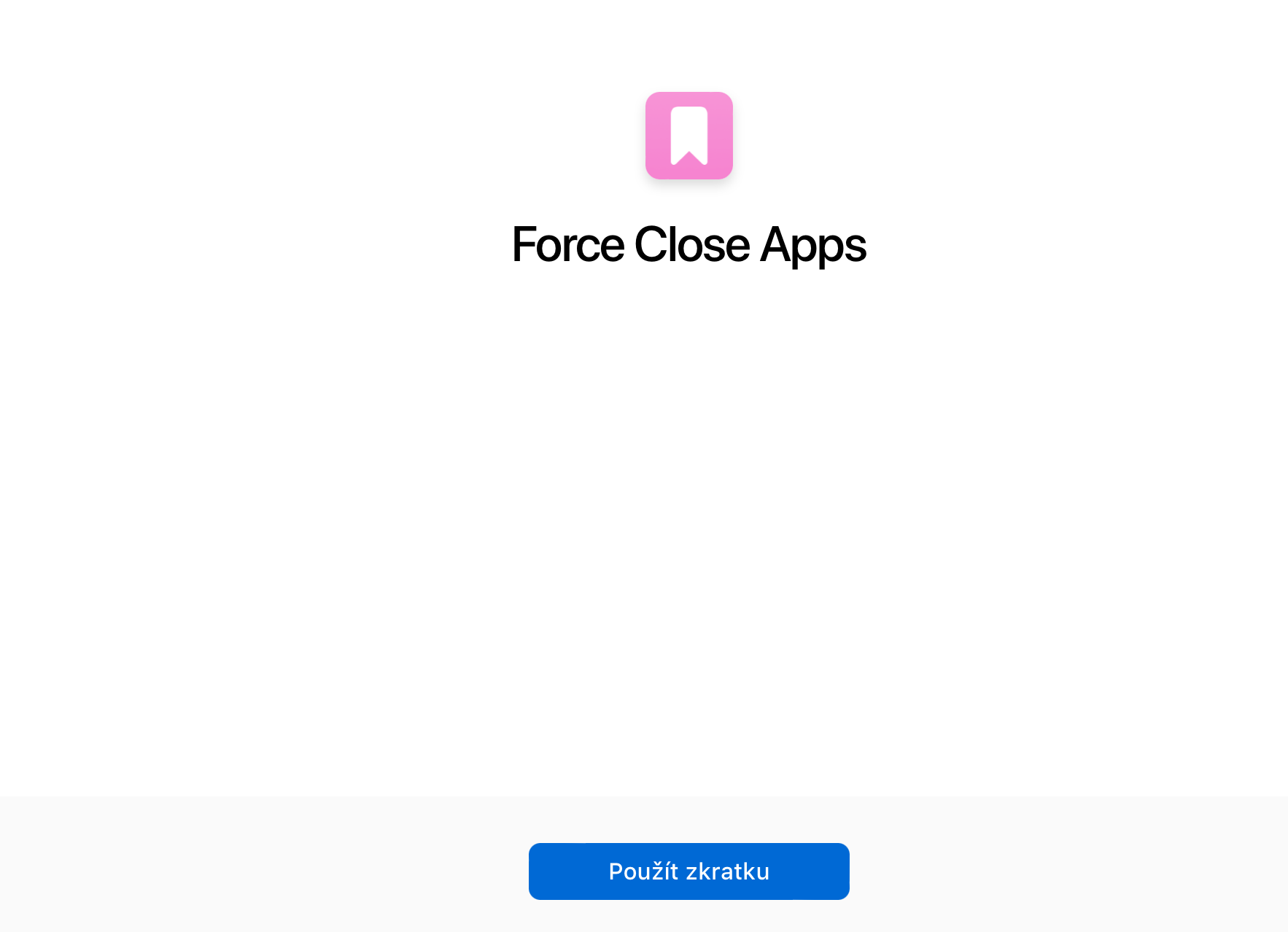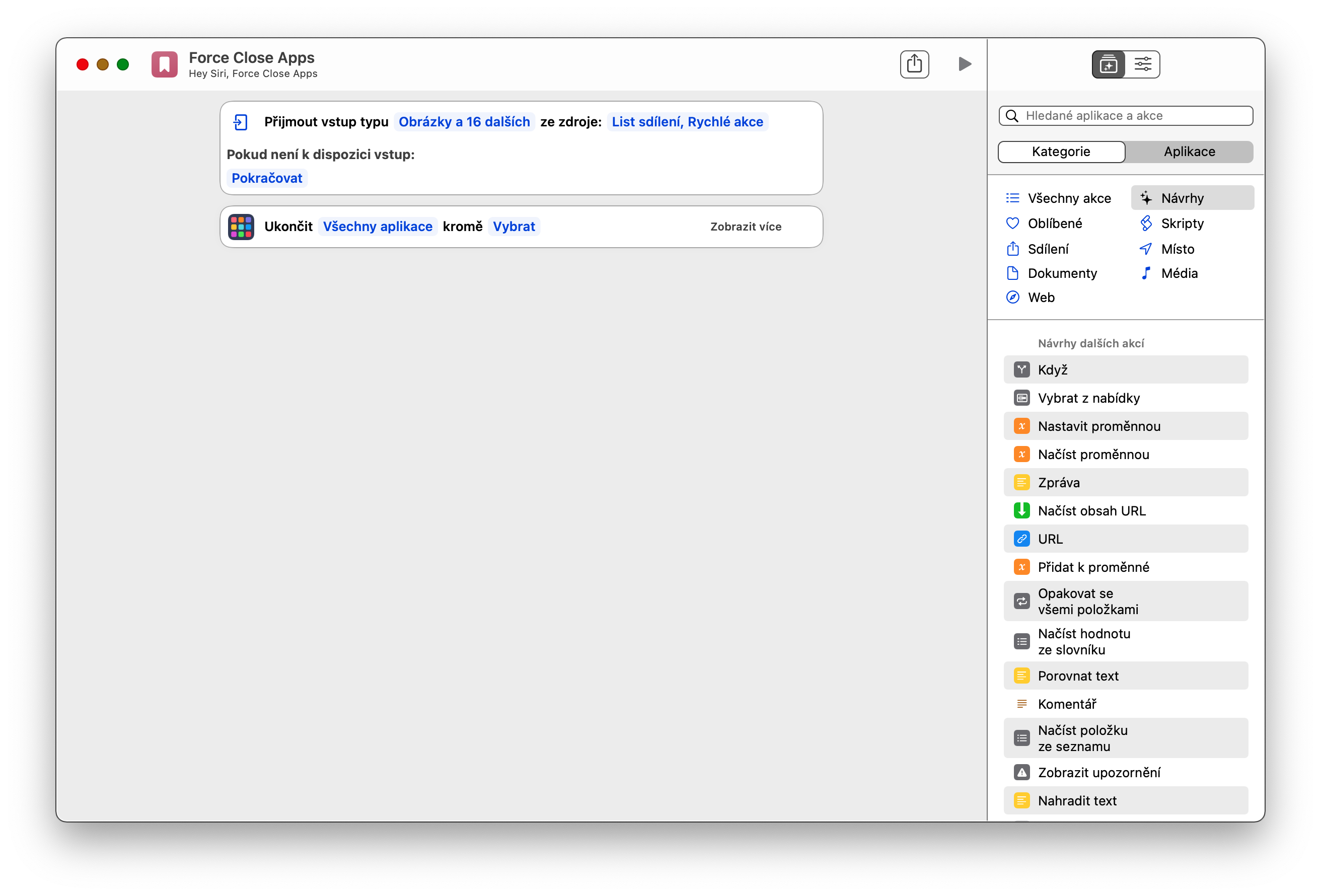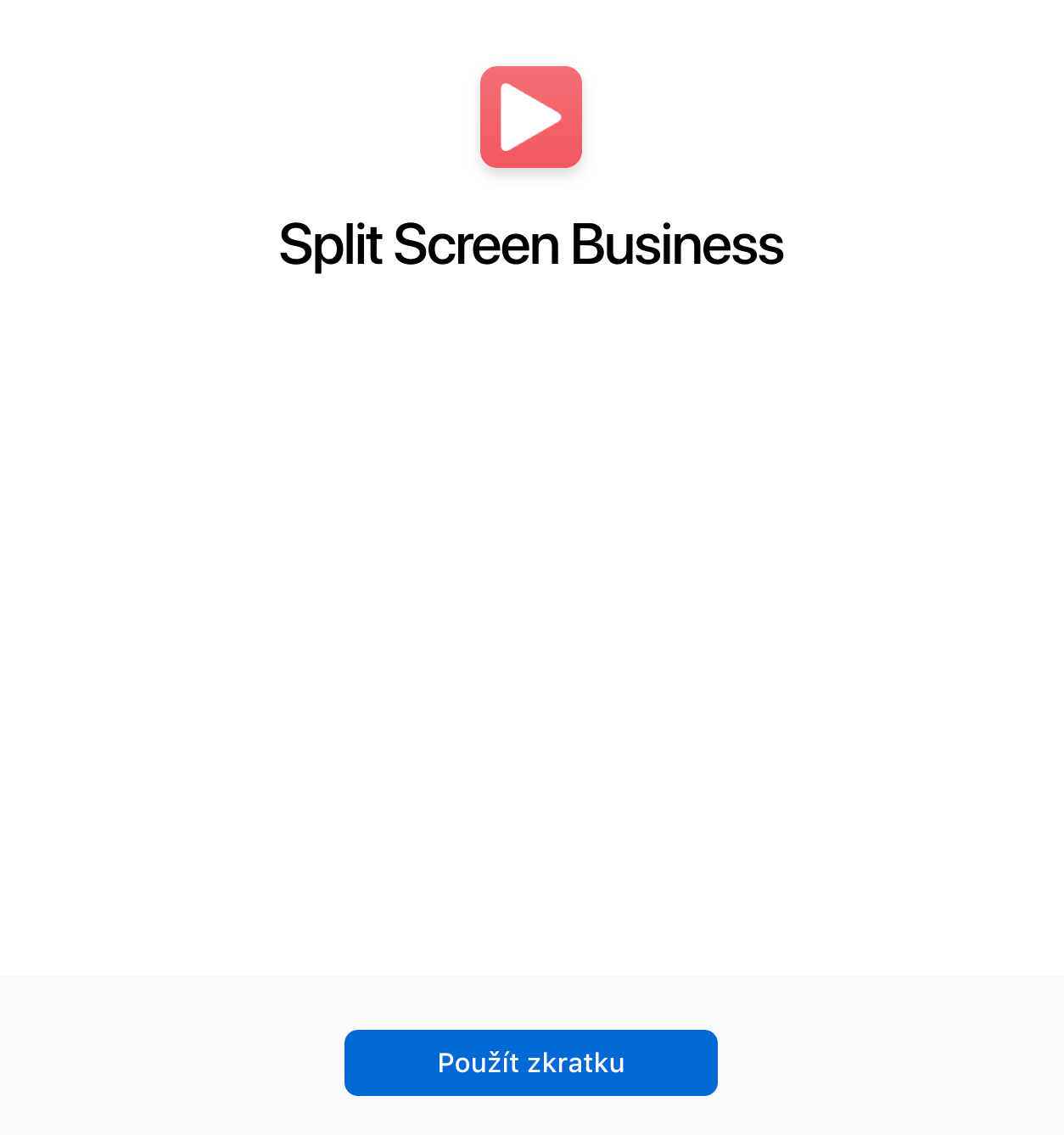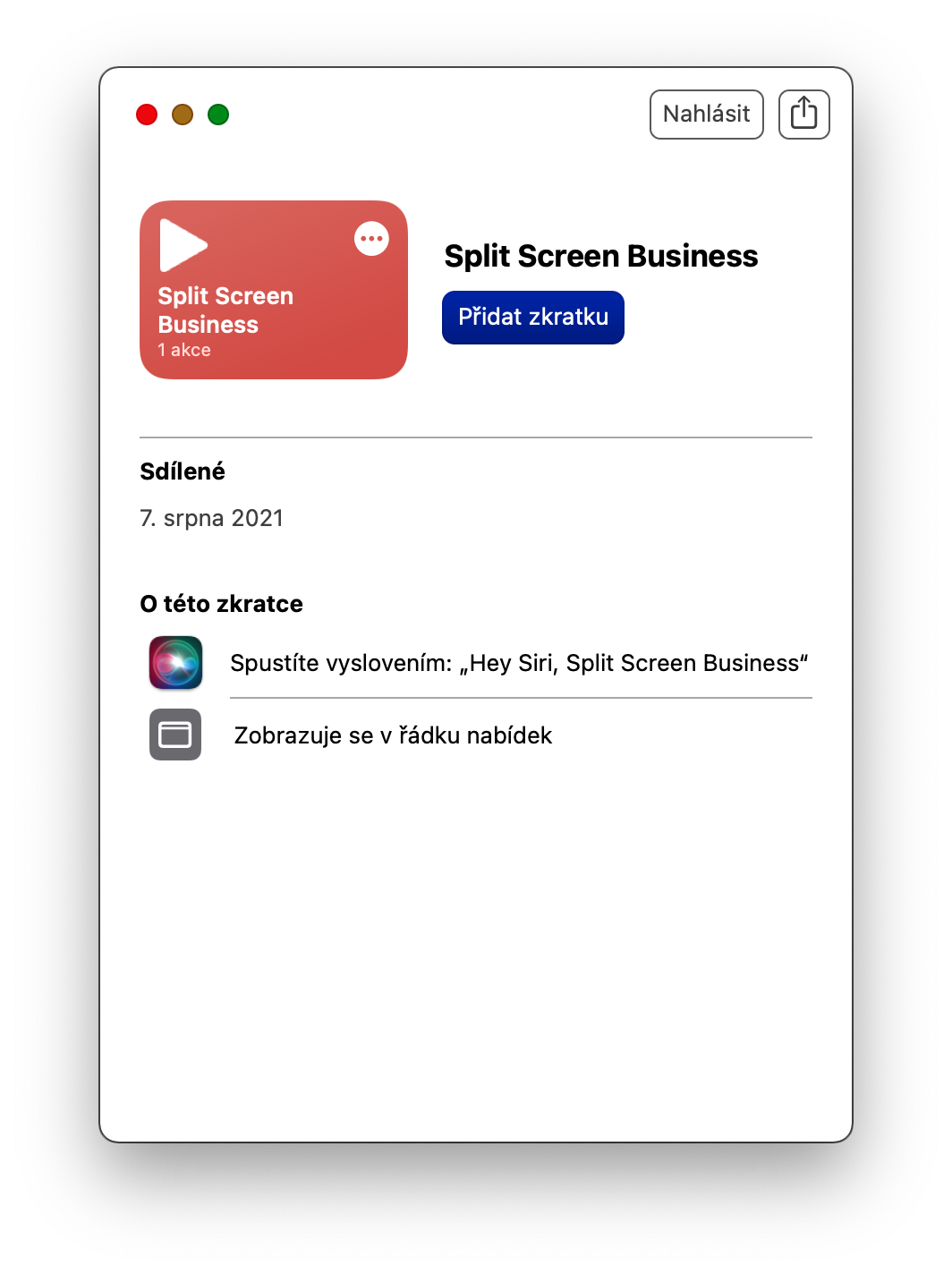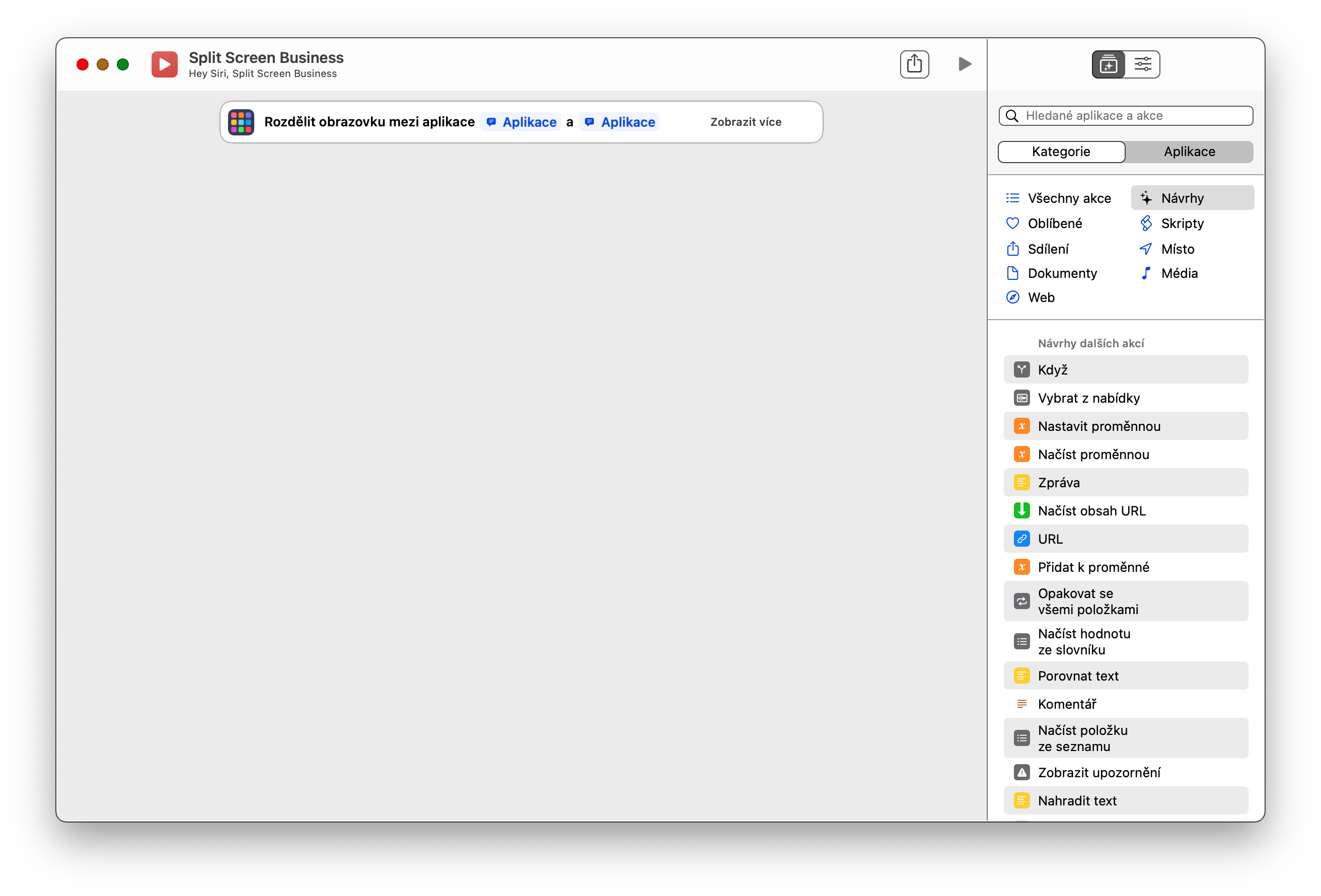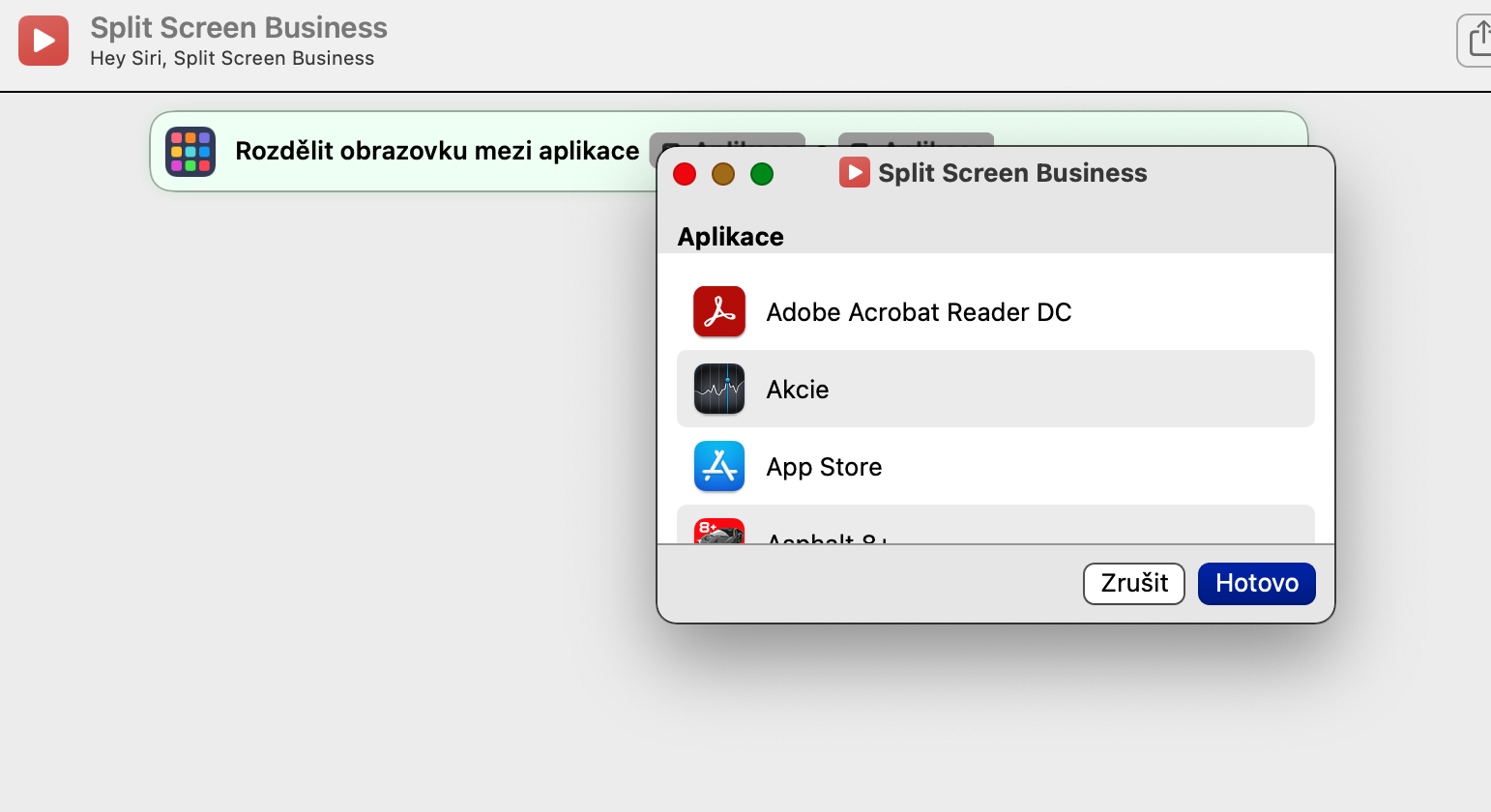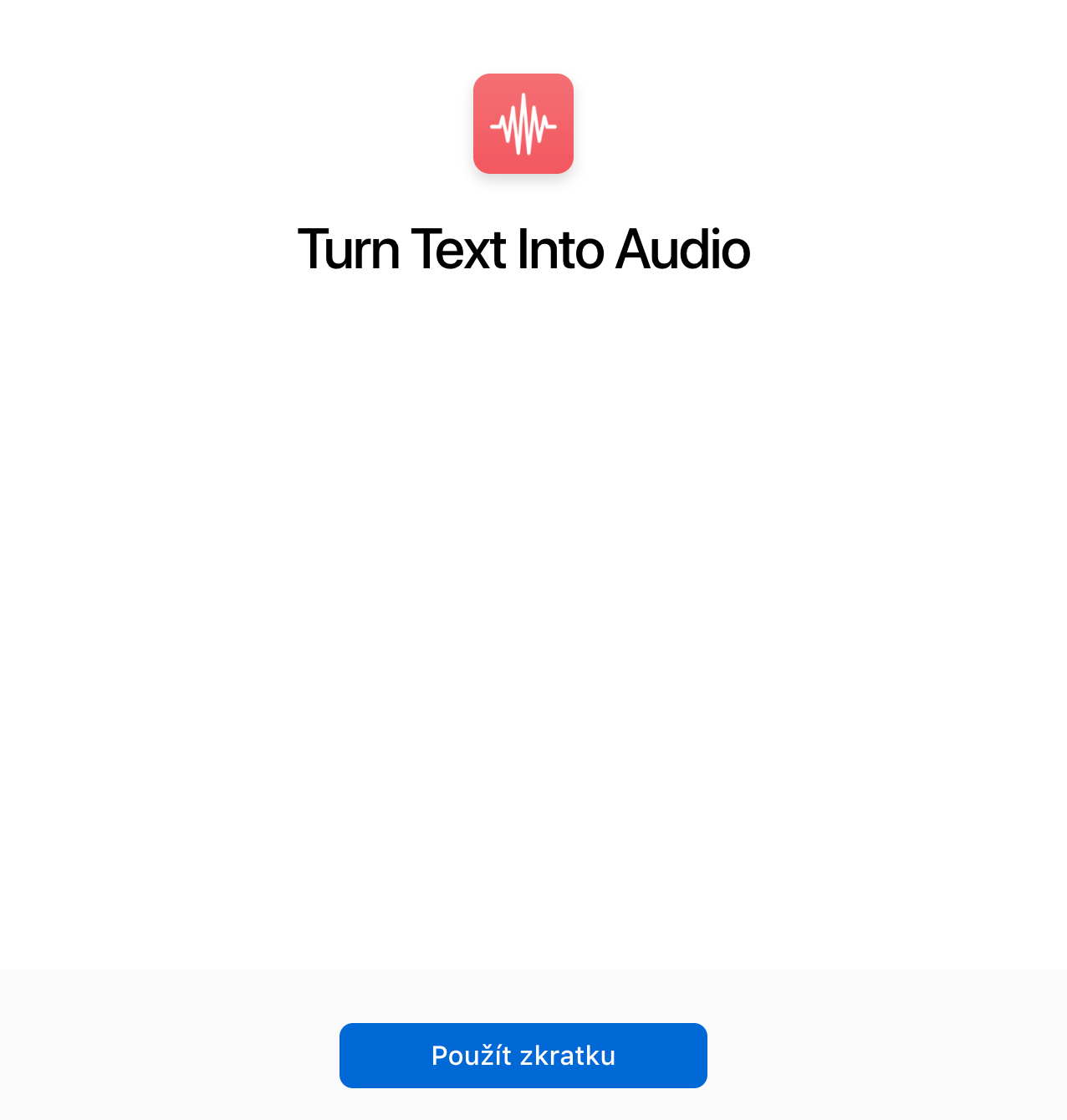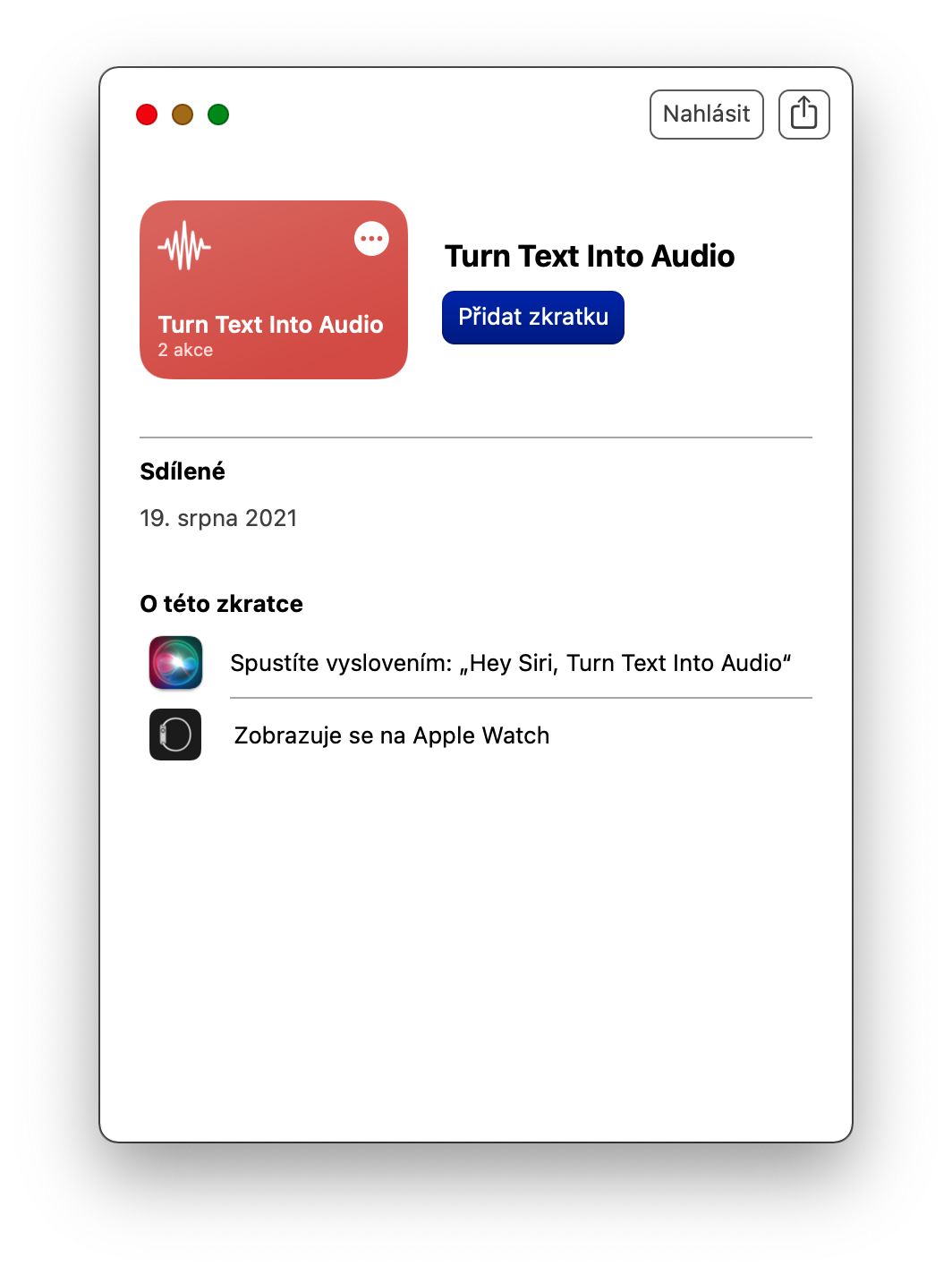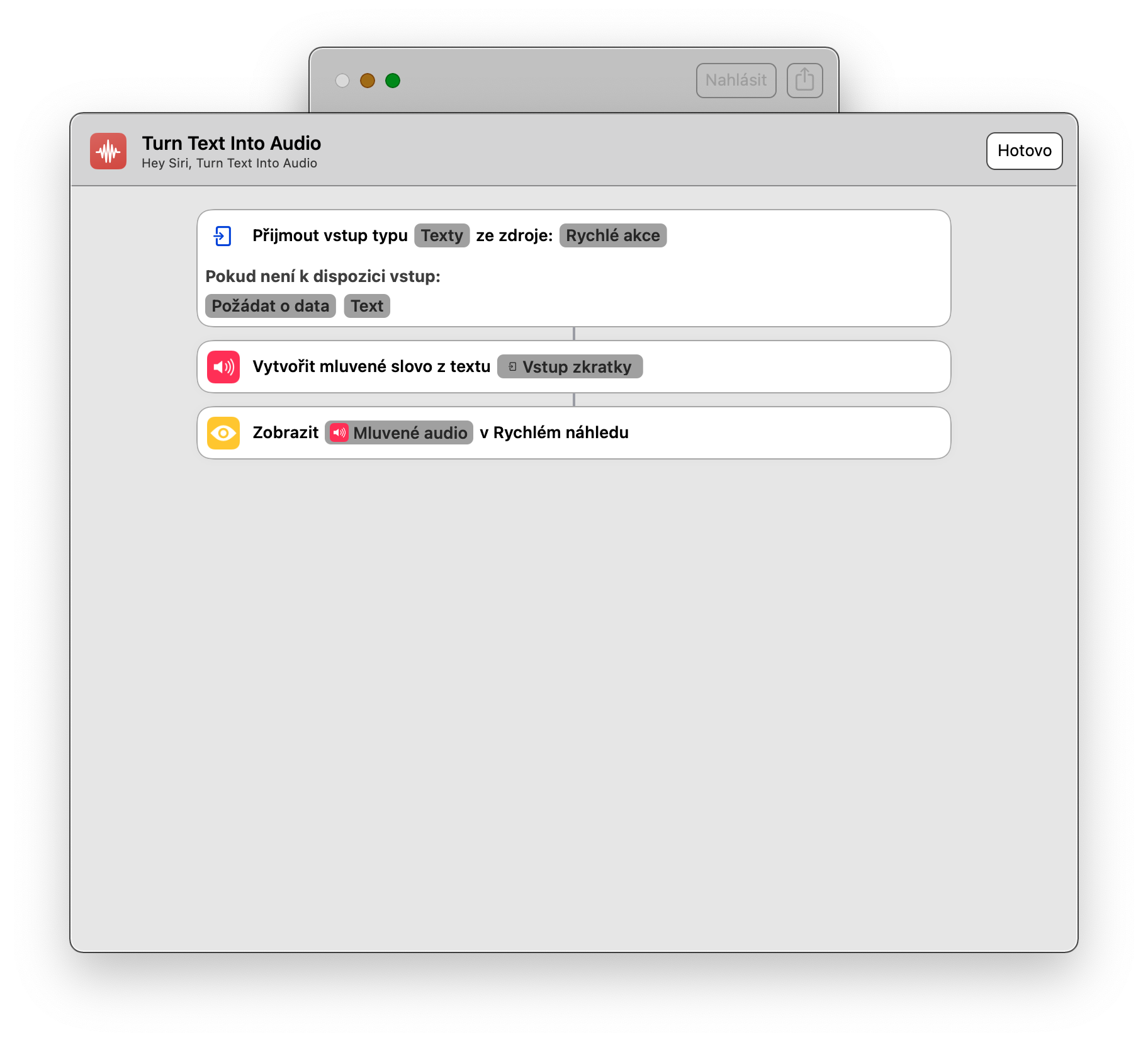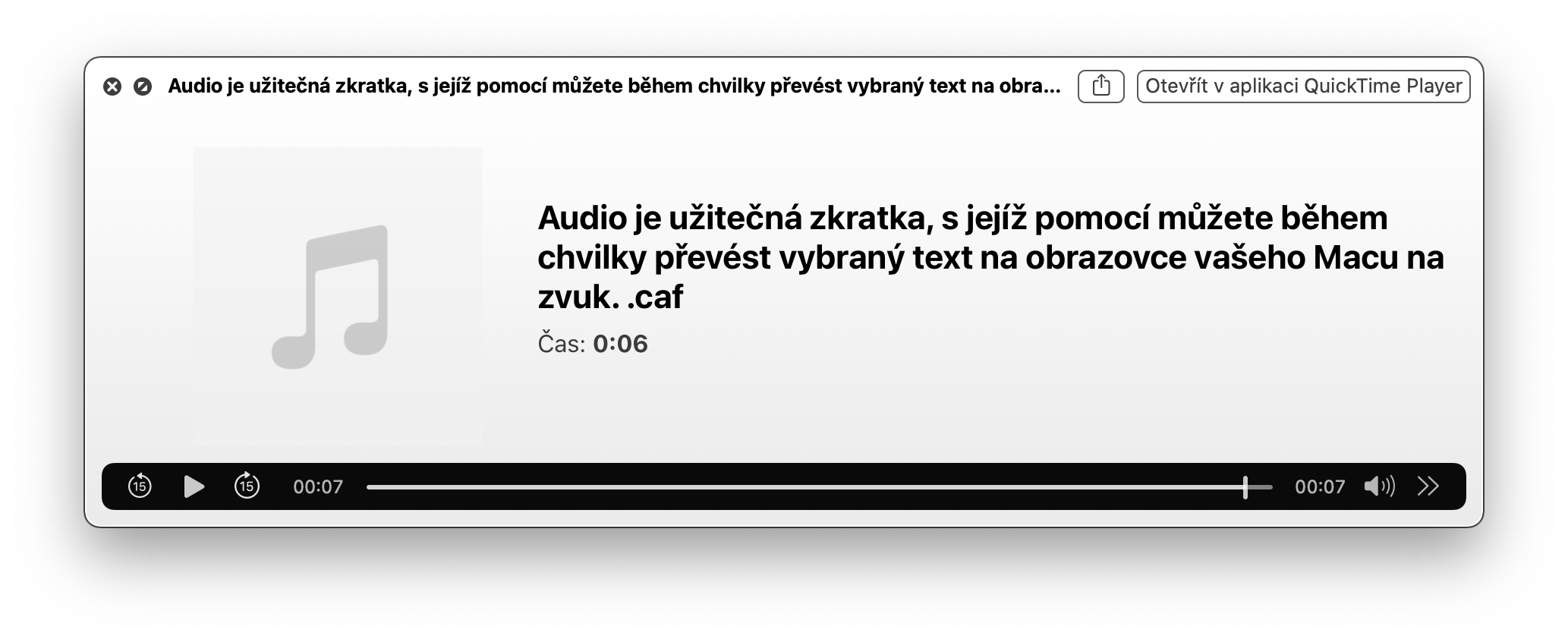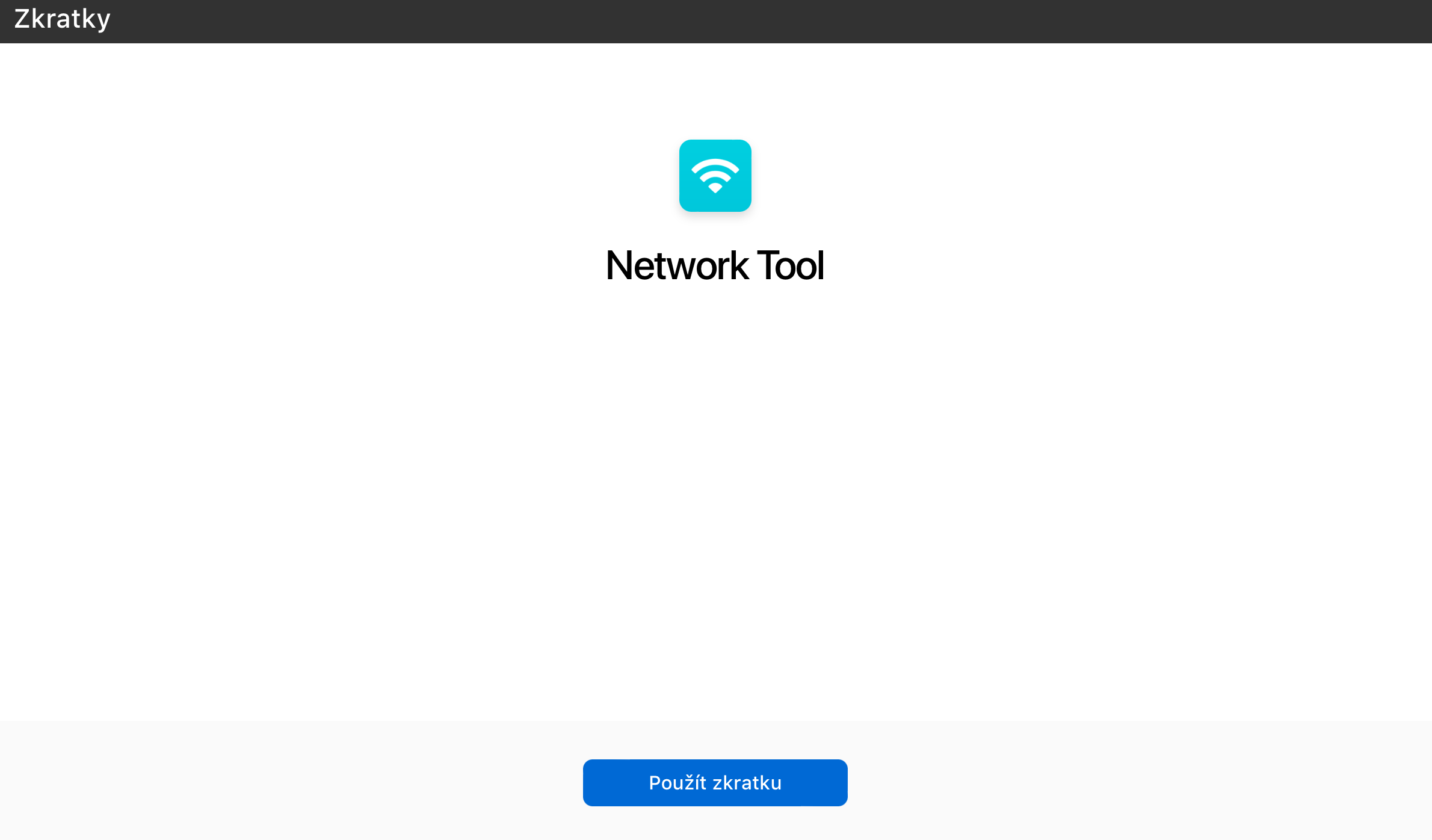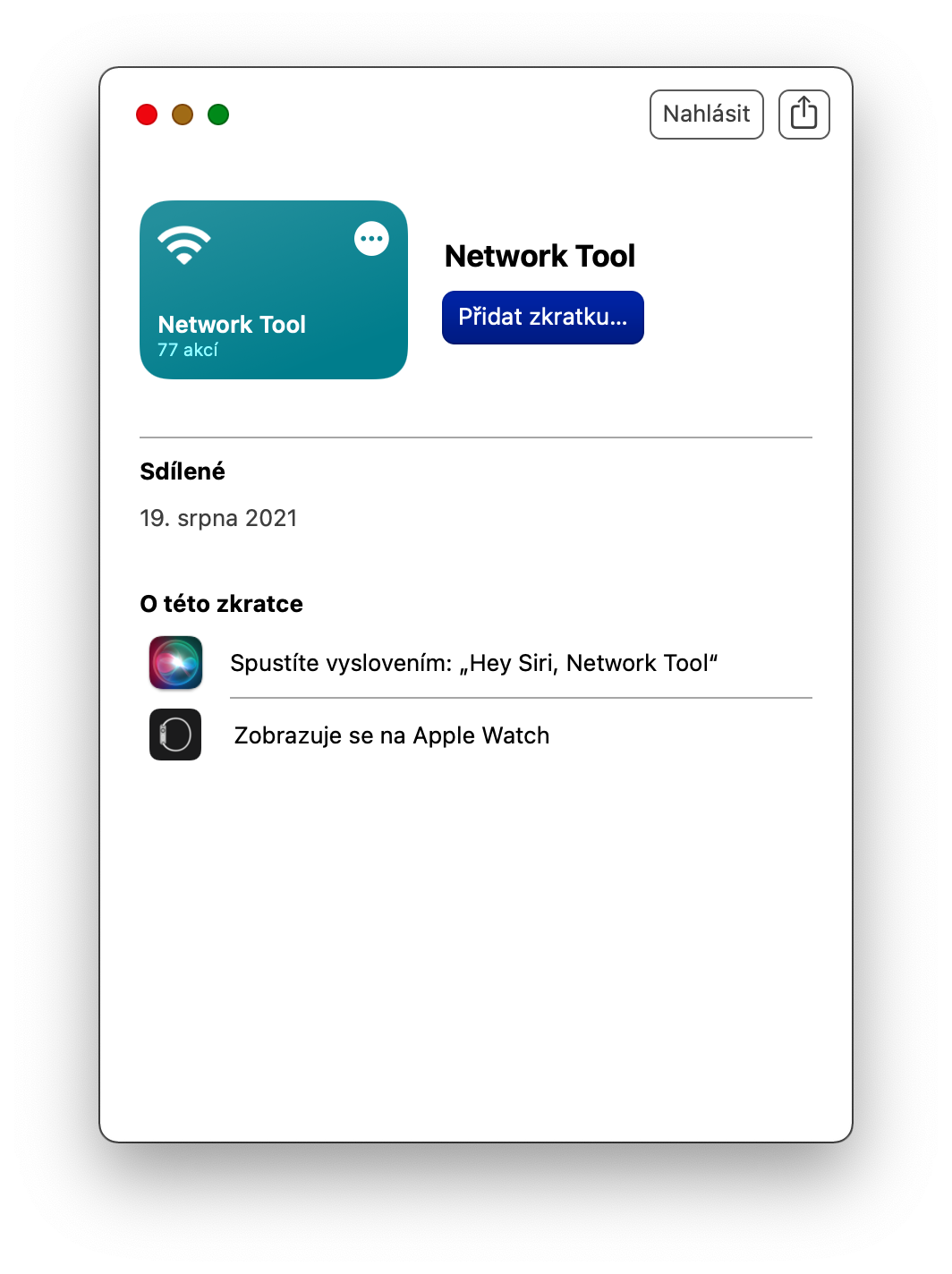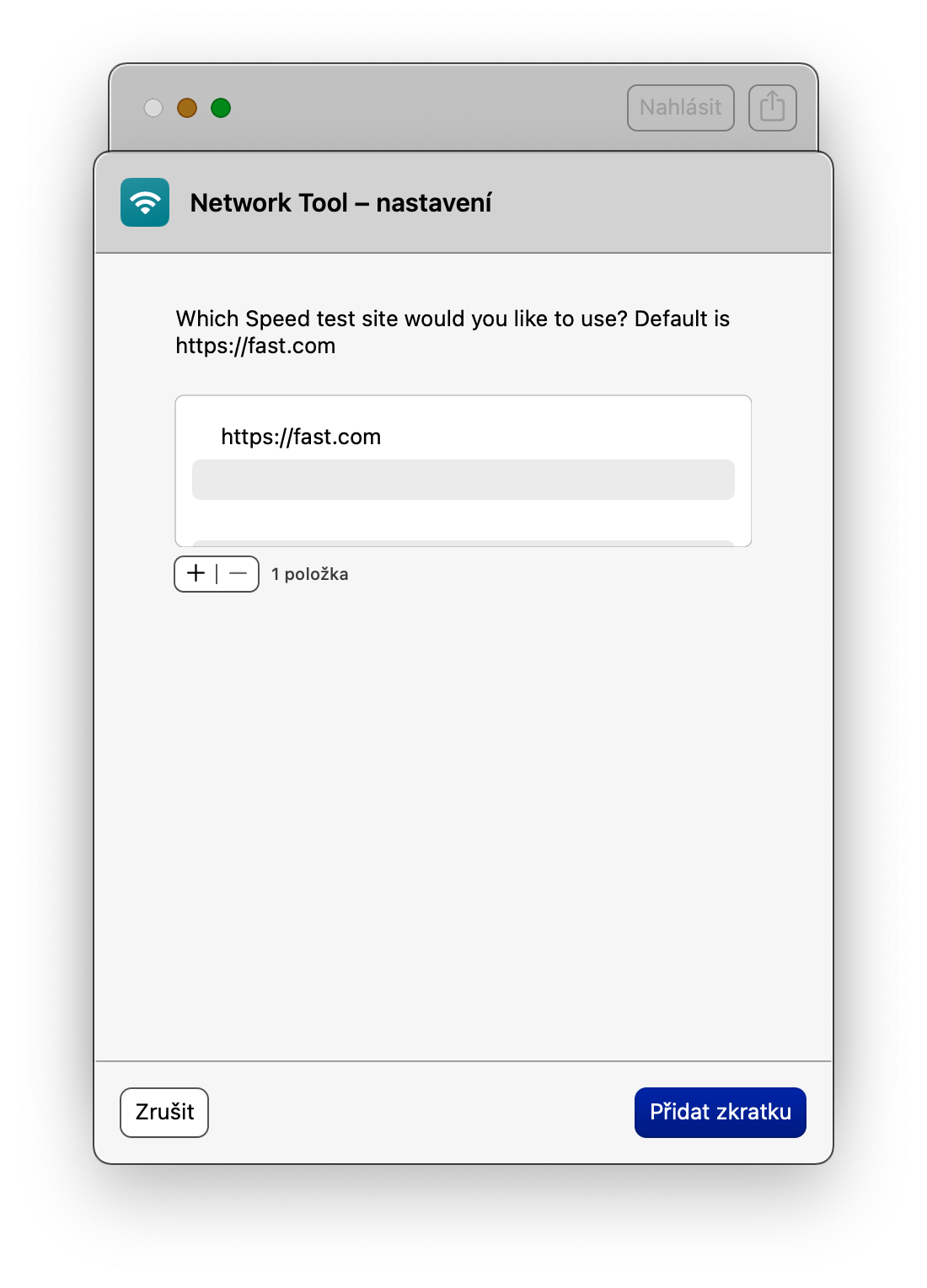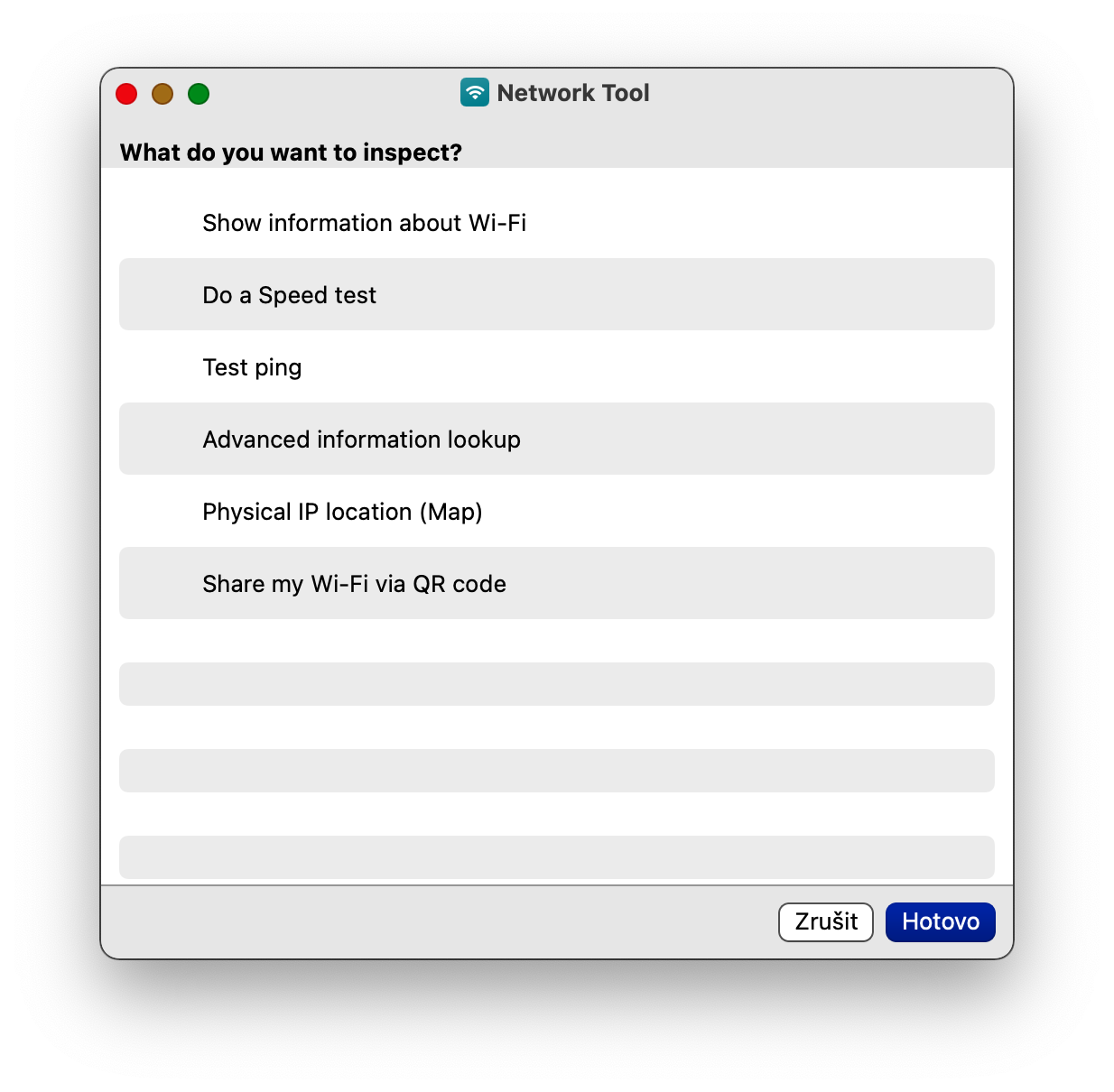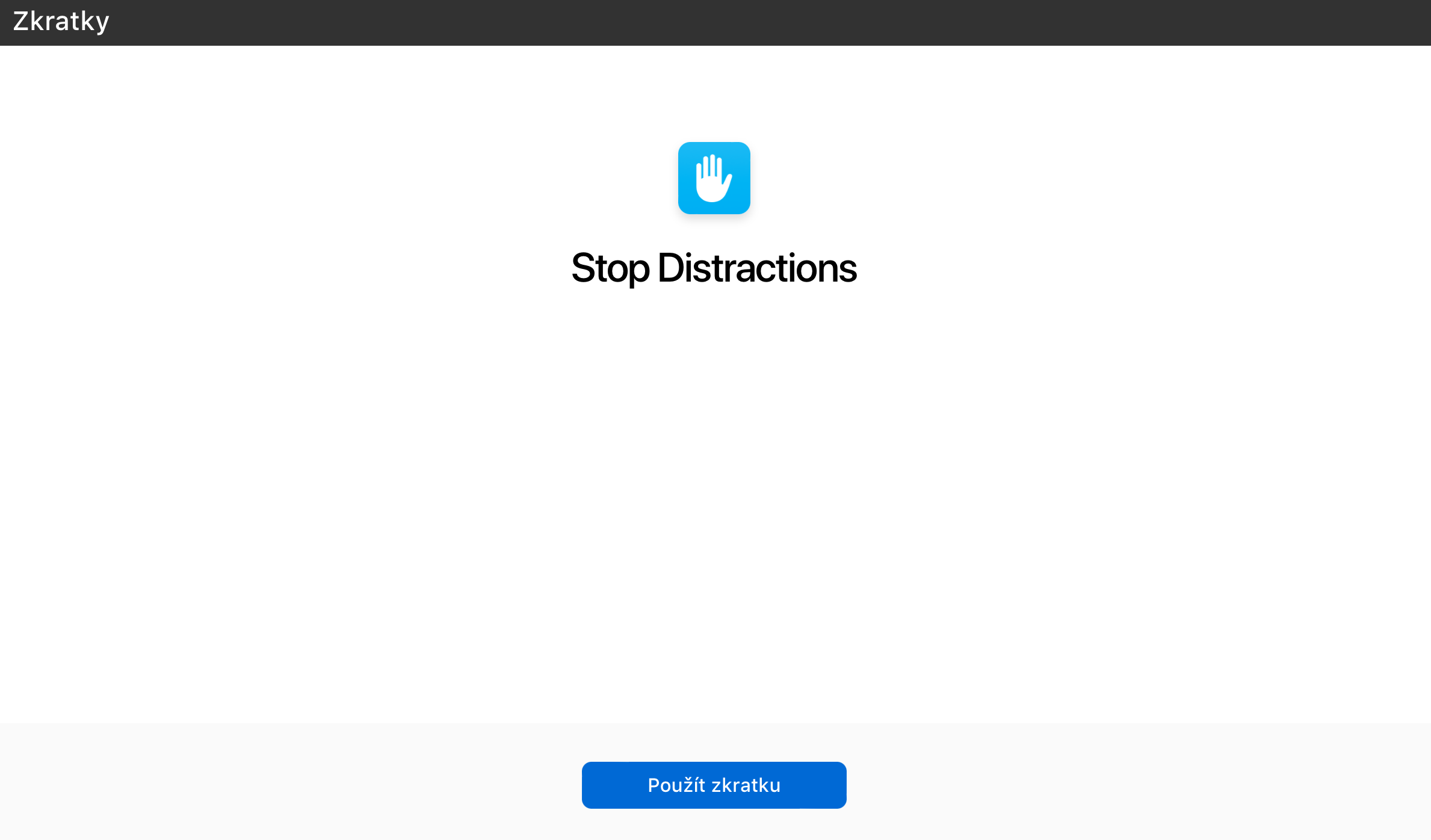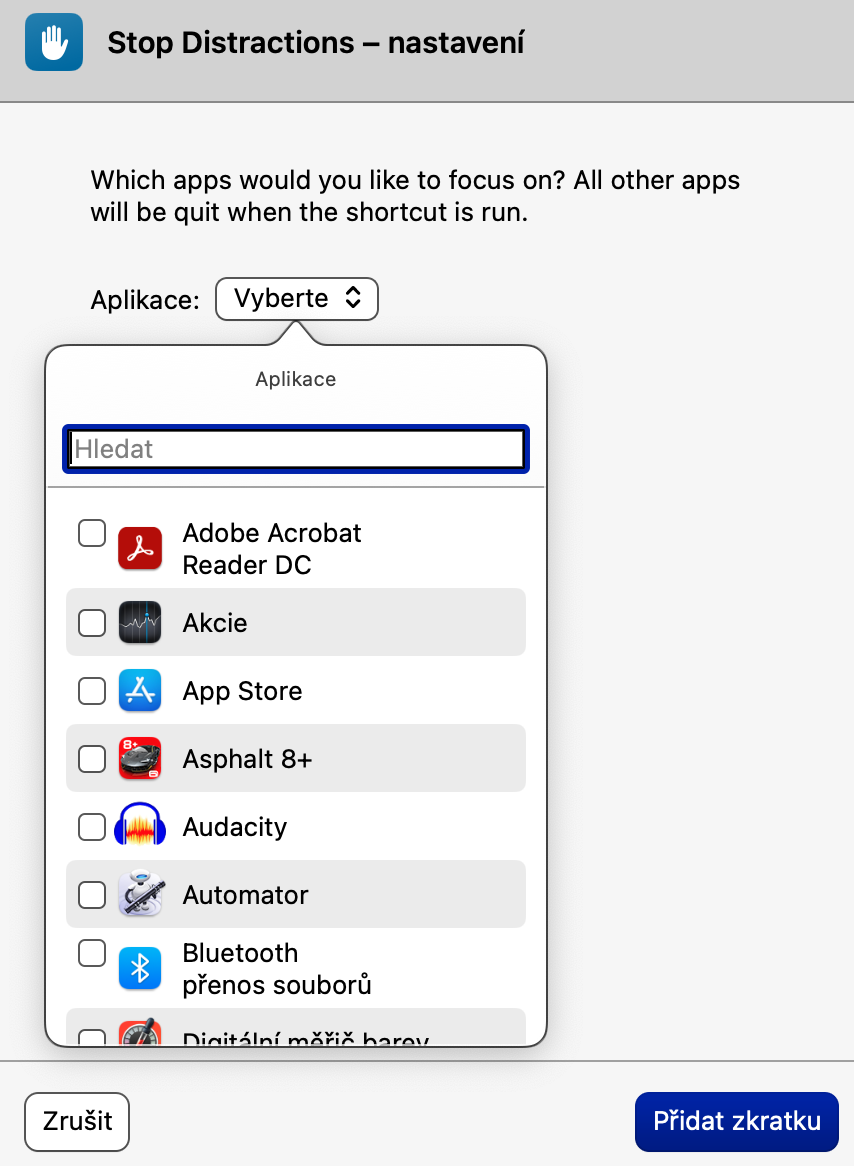최신 버전의 macOS 운영 체제가 설치된 Mac의 소유자라면 iPhone에서와 마찬가지로 Apple 컴퓨터에서도 바로가기를 사용할 수 있다는 사실을 확실히 알고 계실 것입니다. Mac의 단축키를 사용하면 대부분의 경우 작업이 더 쉽고 빨라질 수 있습니다. 오늘 글에서는 꼭 사용하게 될 맥 단축키 5가지를 소개하겠습니다.
그것은 수 관심을 가져라
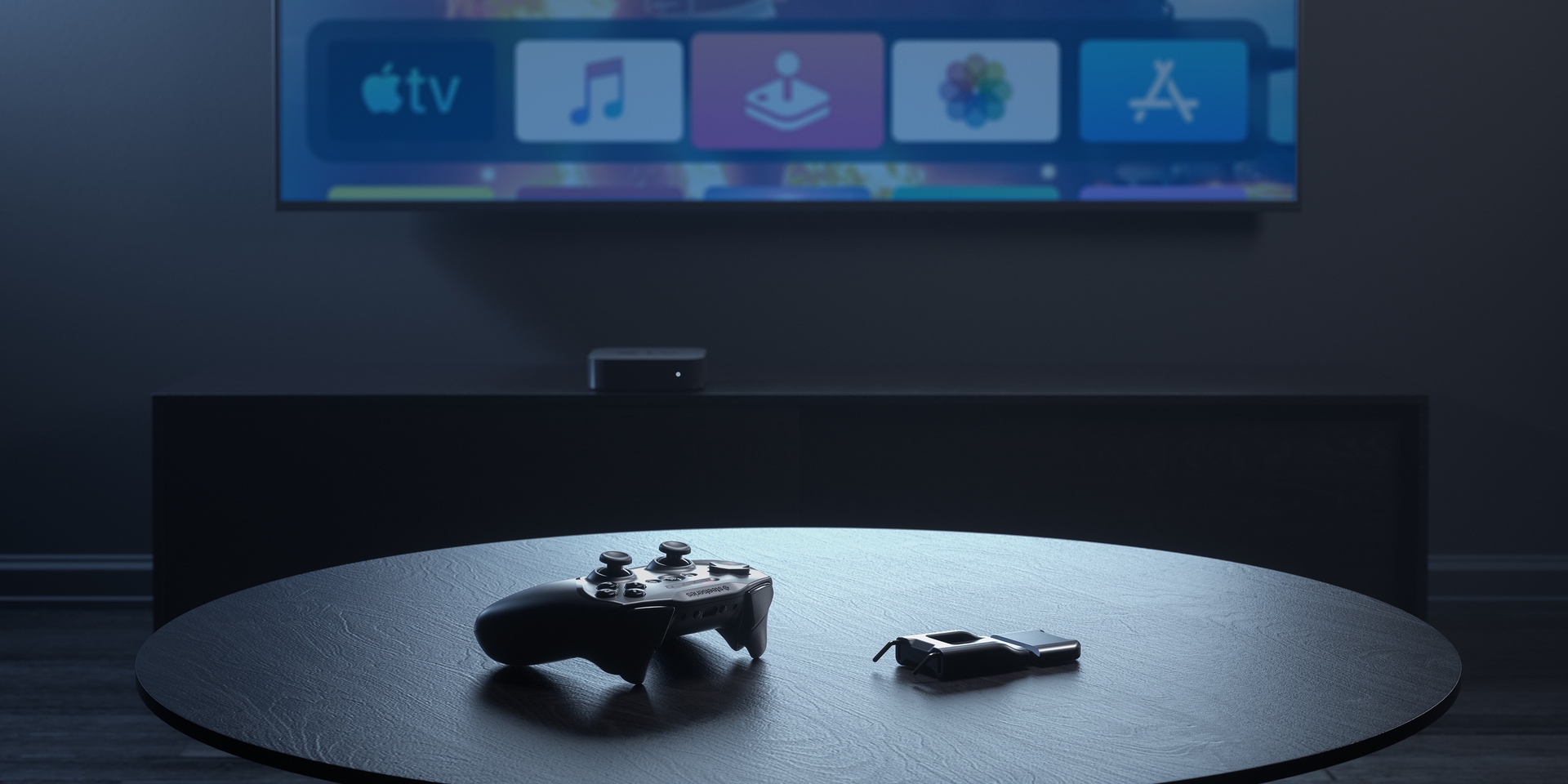
모든 응용프로그램을 종료하세요.
Mac에서 애플리케이션을 즉시 강제 종료하려면 Apple 메뉴 -> 강제 종료를 통해 이 단계를 클릭하면 됩니다. 그러나 macOS용 단축키가 등장하면서 사용자는 한 번의 클릭으로 모든 애플리케이션을 닫을 수 있게 되었습니다. 앱 강제 종료라는 단축키를 사용하면 됩니다.
여기에서 앱 강제 종료 바로가기를 다운로드할 수 있습니다.
분할 화면 사업
한동안 macOS 운영 체제는 서로 다른 두 응용 프로그램 간에 화면을 효과적으로 분할하여 명확하고 효율적으로 작업할 수 있는 기능을 제공했습니다. 분할 화면 비즈니스라는 바로가기를 사용하면 분할 화면 모드로 빠르고 쉽게 전환할 수 있습니다. 분할 화면 모드는 실행 시 Mac의 화면을 분할할 응용 프로그램을 묻고 모든 것을 처리해 줍니다.
여기에서 분할 화면 비즈니스 바로가기를 다운로드할 수 있습니다.
텍스트를 오디오로 변환
텍스트를 오디오로 변환 단축키의 이름은 확실히 그 자체로 말해줍니다. 텍스트를 오디오로 변환은 Mac 화면에서 선택한 텍스트를 즉시 오디오로 변환할 수 있는 편리한 단축키입니다. 텍스트를 복사하고 바로가기를 실행한 다음 복사한 텍스트를 바로가기 대화 상자에 붙여넣기만 하면 됩니다.
여기에서 텍스트를 오디오로 변환 바로가기를 다운로드할 수 있습니다.
네트워크 도구
어떤 이유로든 Mac에서 인터넷 속도를 측정하고 네트워크 연결과 관련된 데이터를 찾는 다른 도구가 만족스럽지 않은 경우 네트워크 도구라는 바로 가기를 사용해 볼 수 있습니다. 이 바로가기를 사용하면 인터넷 속도를 측정하고, 지도에서 IP 주소로 위치를 찾고, 연결 정보를 보는 등의 작업을 할 수 있습니다.
여기에서 네트워크 도구 바로가기를 다운로드할 수 있습니다.
방해 요소를 중지하세요
일정 기간 동안 Mac 작업에 정말로 집중해야 합니까? 이러한 목적을 위해 Stop Distractions라는 이름의 바로가기를 사용해 볼 수 있습니다. 이 바로가기를 실행하면 업무나 공부에 필요한 몇 가지 앱에만 액세스할 수 있으며 Mac에서 집중 모드도 활성화할 수 있습니다.